La Meecool M8S Pro Plus fonctionne sous android et une foule de petits utilitaires bien pratiques existent pour ce système sur TV-Box.
Truc#1 : Je veux démarrer une application dès le lancement de la Mecool M8S Pro Plus
Vous utilisez votre TV-Box avant tout pour un usage unique : Par exemple comme lecteur multimédia ou comme station météo. Par défaut votre TV-Box se lance sur une interface généraliste qui permet ensuite de choisir quel programme vous désirez lancer. Mais vous pouvez dés le démarrage choisir le programme de votre choix. Pour cela, il faut utiliser une application spécifique. Je vous conseille Launch On Boot qui a l’avantage de fonctionner sous Android TV et Android classique. L’usage de l’application est on ne peut plus simple.
On l’installe au travers le Google Play. On l’exécute une première fois et on choisit quelle application lancer au démarrage. Au prochain démarrage de votre Box elle lancera automatiquement l’application de votre choix. Ici Kodi, pour une utilisation simple du dispositif directement à la télécommande. Bien entendu, il est possible de revenir en arrière. Il suffit de quitter l’application lancée par défaut pour retourner sur Launch On boot et stopper le processus.
Truc#2 : Je veux installer une application qui n’existe pas sur Android TV ?
Android TV est une version particulière du système de Google qui ne dispose pas du même magasin d’applications que celui que l’on trouve sur Tablette ou Smartphone. La raison en est simple, Google fait le tri entre ce qui est utilisable avec un appareil tactile et ce qui peut fonctionner avec une télécommande ou une manette. Mais certains de ces choix ne conviennent pas à tout le monde et le recours à des applications Android traditionnelles peuvent rendre de grands services. Comment faire pour retrouver ces applications ? Le plus simple est de les installer directement en les important sur votre machine.
Pour que vous puissiez installer des applications externes, il faut autoriser les sources inconnues dans les options de sécurités du système situés dans les paramètres.
La méthode la plus rapide est de les télécharger sur une clé USB depuis votre PC et de les lancer ensuite sur votre TV-Box depuis un gestionnaire de fichiers. Pour les trouver il existe plusieurs solutions et la plus simple est d’aller surfer sur des sites spécialisés comme APKPure. Ceux ci stockent et permettent de télécharger ces fichiers .APK, ils veillent également à ce que ces fichiers ne soient pas infectés
Vous utiliserez ensuite le programme Fichier situé dans les programmes de votre Mecool : Une icône ronde avec 6 points gris située en bas de votre écran d’accueil. Cliquez dessus puis cliquez sur l’icône « Fichier » et allez ensuite sur votre clé USB dans la colonne de gauche comme sur l’image ci-dessus. Vous verrez le contenu de votre clé USB et les petits robots Android habituels. Double cliquez sur l’un d’eux.
Ici j’installe Google Docs, le système me demande si c’est bienc e que je veux faire. Je confirme en cliquant sur installer.
L’installation débute.
Et se termine. Vous pouvez directement ouvrir votre nouvelle Application ou jeu..
Attention, certaines applications ne fonctionneront pas sur votre TV-Box ou refuseront simplement de se lancer. Ne téléchargez pas d’applications en provenance de sites que vous ne connaissez pas, elles peuvent être infectées. Certains jeux nécessite le recours à un gyroscope, d’autres une manette et d’autres… une interface tactile. Bref tout ne fonctionnera pas sur votre machine.
Truc#3 : Mes applications installées manuellement n’apparaissent pas ?
Oui, certaines applications non prévues pour Android TV ne sont pas visibles sur l’écran d’accueil, c’est un brin pénible mais facilement réparable.
L’application TV App Repo permet de pousser des applications en ajoutant un lien sur l’interface de votre Android TV. Ce qui est très pratique pour y acceder d’un clic de télécommande. Vous pourrez donc retrouver vos importations sur la page d’accueil. Il est même possible de glisser une adresse web pour retrouver un site que vous fréquentez souvent d’un seul clic de bouton. Si vous avez déjà les applications en place vous pouvez utiliser Sideload Launcher qui vous créera facilement un écran de raccourcis exploitables à la télécommande.
Truc#4 : Je ne veux pas de ces notifications débiles sur mon écran d’accueil ?
Je vous comprend.
Si toutes les notifications proposées par la page d’accueil ne vous intéressent pas, vous pouvez les désélectionner facilement dans les préférences de votre machine.
Vous accéderez ensuite à la liste de toutes les applications qui vont proposer des recommandations. Vous pouvez en interdire certaines, en autoriser d’autres.
En ne laissant que les notifications d’Arte actives, on n’a plus de vidéo sur la raclette !
Truc#5 : On m’a dit que ce serait un super lecteur multimédia ?
Votre TV-Box Mecool M8S Pro Plus sait parfaitement faire tourner des applications multimédia très complètes comme Kodi ou Molotov. Vous les trouverez facilement sur le Google Play et pourrez les installer en quelques minutes. Depuis une application comme Kodi, vous pourrez lancer vos films, séries, musiques et autre images qu’ils soient stockées sur votre machine, sur une clé USB ou un disque dur USB ou même en streaming sur votre réseau. Si vous partagez un répertoire de stockage d’un de votre PC en UPNP ou si vous possédez un stockage réseau, tous les contenus seront lisibles au travers de Kodi. De la même manière, si vous ajoutez un stockage USB sur votre MeCool et qu’elle fonctionne sous Kodi, toutes vos autres machines sur le réseau pourront alors profiter de vos contenus multimédia en passant par la TV-Box.
Molotov permet d’accéder de manière gratuite – avec des options payantes – aux contenus télé habituels. 34 chaines sont disponibles dans la version gratuite, replay compris. La box est également compatible avec Netflix en version FullHD. Sa gestion des DRM Widewine offre à la Mecool M8S Pro Plus la possibilité de profiter du service dans de bonnes conditions. La Box est, pour le moment compatible, avec des applications comme ARTE, Zouzous, Vimeo, Twitch, YoutubeKids, Vevo, Google Play Music, Spotify, FranceTV, MyCanal dans une version particulière v3.1.0.35 que vous pourrez télécharger à cette adresse sur APKPure. ARTV est également parfaitement fonctionnel.
Truc#6 : Tant qu’a faire, je pourrais m’en servir avec une webcam ? Pour de la vidéo conférence ? D’autres trucs ?
Skype est compatible avec la Box… Il est donc tout à fait possible de faire de la visio conférence avec. Il faut cependant recourir à une webcam disposant d’un microphone intégré et c’est là que les choses se corsent. Toutes ne sont pas compatibles avec Android. J’en ai testé deux. Pour ma part, une vieille Microsoft LifeCam HD 5000 et une Logitech C270 (réputée pour sa compatibilité Android), les deux sont parfaitement fonctionnelles. Il faudra évidemment éviter d’être trop loin de la TV-Box et disposer la webcam de manière intelligente pour en profiter au maximum.
PhotoBooth
Avec l’application OpenCamera, il sera également possible de réaliser des clichés avec votre webcam ou d’enregistrer de petits films. Voire même piloter un microscope ou un endoscope USB. Avec l’application PhotoBooth vous pourrez même faire de votre TV-Box une sorte de photomaton pour réaliser des séries de clichés rigolos pour une soirée entre amis.
Truc#7 : Piloter la reconnaissance vocale avec ma webcam c’est possible ?
Oui ! Une fois votre webcam branchée, si elle dispose d’un micro et qu’elle est compatible, vous pouvez piloter votre Android TV à la voix et en français. Cela donne la possibilité de phrases simples comme « Lance Netflix », « Quelle est la météo à Meulun ? » ou « qu’elle est la capitale de l’Azerbaïdjan ? » et d’avoir une réponse censée. Cela ouvre un usage assez sympathique de la solution, totalement à distance, avec les applications compatibles. Le bouton recherche, tout en bas à gauche de la télécommande, devient alors très utile.
La camera Dafang de Xiaomi
Truc#8 : De la vidéosurveillance ?
Oui aussi ! enfin il faut que l’application de caméra soit compatible avec Android TV. Là encore j’ai fait deux tests : J’ai lancé l’application Netgear Arlo avec de très bons résultats. Elle permet de suivre un flux vidéo dans de très bonnes conditions en plein écran. Cela devient donc un très bon « baby monitor » pour garder un oeil sur une sieste agitée par exemple.
J’ai également testé l’application MiHOME de Xiaomi avec une camera rotative Xiaomi Dafang. Là encore, les deux éléments cohabitent parfaitement et on peut donc non seulement profiter de la possibilité de suivre un flux en temps réel mais également déplacer la caméra sur 360° ainsi qu’en haut et en bas en utilisant la fonction souris de la télécommande. Pas toujours très pratique mais ça fonctionne.
Truc#9 : Comment piloter la TV-Box avec une télécommande sur smartphone ?
Vous n’appréciez pas la télécommande livrée avec la machine ? Cela peut se comprendre puisqu’elle n’est pas très pratique pour certains usages. vous pouvez recourir à une télécommande logicielle assez facilement avec l’emploi de l’application CetusPlay.
Elle fonctionne parfaitement sous Android TV et permet de lier la Mecool à un smartphone au travers d’un réseau wifi. Votre smartphone devient alors la télécommande de l’appareil.
Truc#10 : Et piloter précisément Kodi avec la télécommande d’origine ?
Oui ! La télécommande n’a pas de boutons Play/Pause ou d’avance ou de retour rapide d’un côté mais dispose de boutons de 1 à 9 inutiles. C’est assez pénible en règle générale mais on peut contourner assez facilement le problème en remplaçant les premiers par les seconds. Comment faire ? C’est simple, il suffit d’installer une extension sous Kodi. Rien de compliqué.
Allez dans Paramètres, extensions puis rechercher. Là vous pianoterez Keymap Editor. Une fois trouvée, lancez l’installation de l’extension.
Cliquez dessus et allez dans Edit. Vous pouvez alors régler finement toutes les actions de votre télécommande suivant chaque usage de Kodi. Les actions générales quand vous arrivez sur l’écran d’accueil. L’usage lecture plein écran, la musique, les images ou autres.
En lecture plein écran, par exemple, il est possible d’attribuer la touche OK de la télécommande pour faire Play/Pause. la flèche droite devient avance rapide et la flèche gauche retour rapide. La flèche haut et bas permettront de naviguer dans les chapitres.
Les autres touches numériques serviront à lancer les divers menus… On peut régler ces détails suivant chaque écran de Kodi et ainsi attribuer des touches spécifiques Cela permet de retrouver ses marques facilement et d’adapter la télécommande suivant ses usages. Celle-ci s’adaptera suivant que l’on écoute de la musique ou que l’on regarde un film. Il est possible d’attribuer les touches inutiles comme le pavé numérique de 1 à 9 pour des usages spécifiques.
Truc#10 : Jouer ou travailler c’est possible avec cette machine ?
Oui, même si ce n’est pas forcément le meilleur outil pour cet usage. Des applications fonctionnent bien et sont jouables à la télécommande. D’autres nécessiteront le branchement d’une manette USB. Asphalt 8, Bombsquad ou Beach Buggy Racing peuvent vous divertir. Bien d’autres sont fonctionnelles, pas toujours de manière hyper fluide et souvent avec des effets altérés en terme de 3D mais cela peut permettre de passer un après midi pluvieux. Bombsquad nécessite des manettes mais c’est un vrai bonheur à deux joueurs sur cette machine.
Vous avez également vu plus haut qu’il est possible de lancer Google Docs pour de la saisie de documents. Pas forcément pratique sur grand écran mais exploitable avec un clavier, une souris et un moniteur.
Truc#11 : Mon clavier repasse toujours en anglais ou autre !?
Petit chanceux, vous avez un téléviseur HDMI CEC ! Et votre téléviseur est réglé en HDMI CEC en Chinois, finlandais ou Anglais peut être ? La TV Box détecte cette langue et s’y adapte ! Allez dans les options et cliquez sur les options CEC puis désactivez le changement automatique de langue. Le problème devrait être réglé !
Si il persiste, vérifiez bien que vous avez choisi un clavier français dans les options de clavier physique de la box. Là tout devrait être OK.
Truc#12 : comment utiliser la fonction Chromecast ?
La fonction Chromecast fonctionne de manière bancale sur la Mecool M8S Pro Plus. Chez moi, il tourne sur un vieux smartphone Nexus sans soucis mais refuse tout autre type de machine Android. Mes PC arrivent à lui lancer une vidéo Youtube depuis Google Chrome mais guère plus. Les appareils voient la Mecool mais n’arrivent pas à faire fonctionner l’ensemble.
Roger a trouvé une solution sympathique avec AirScreen. Une application de transfert DLNA classique qui permet également de faire fonctionner le Google Cast sur la petite TV Box. Il suffit de l’installer depuis le Google Store où elle est présente pour Android et Android TV puis de la régler facilement en cochant simplement la fonction Chromecast dans ses paramètres. Une fois que c’est fait, vous pouvez renommer l’appareil pour l’identifier plus facilement. J’ai choisi « Minicool ».
Ensuite, depuis n’importe quel smartphone Android, il est possible de voir la TV Box avec ce nouveau nom et de lui envoyer une vidéo Youtube avec l’icône Cast.
L’application a du mal à passer d’un appareil émetteur à un autre et il faut parfois la rebooter mais dans l’ensemble c’est bien plus efficace qu’auparavant !
Truc#13 : Help ! Il n’y a pas de bouton Reset sur ma box ?
Si votre Mecool n’a pas de bouton Reset installé, il y a tout de même le connecteur présent sur son circuit imprimé. Dès lors il est possible de faire un reset manuel en ouvrant la Mecool M8S.
Une fois les 4 vis de la TV Box ôtées, repérez la zone encadrée en blanc sur l’image ci dessus. C’est l’emplacement normal du bouton Reset.
Prenez un contacteur quelconque : Trombone, fil électrique ou autre et faites un contact prolongé enter les deux boutons comme sur l’image ci dessus. Le contact doit durer une bonne dizaine de seconde et votre Mecool M8S doit être alimentée. Une fois cela fait votre box sera dans le même état que si vous aviez effectué un reset sur le bouton original.
Truc#14 : Je veux retourner à la version d’origine !
Si vous avez passé la Mecool M8S Pro Plus en version Android TV et que vous n’appréciez pas cette interface, il est possible de retourner à la version d’origine. Pour cela, il faudra d’abord télécharger cette image de la ROM d’origine située à cette adresse. Copiez le fichier M8S_PRO+-20170919.150557.V0619-fixed.zip tréléchargé sur une clé USB valide. Une fois cette opération faite, glissez votre clé USB dans votre TV-Box. Sur l’autre port USB, glissez une souris USB.
Premier souci, il est probable que votre Mecool M8S Pro Plus n’ait pas de bouton de Reset implanté. Ne me demandez pas pourquoi, le fabricant semble avoir oublié leur intérêt… Ce n’est pas grave, il suffit de contourner le problème en faisant un Reset logiciel. Pour cela, il faut installer l’application Bootdroid sur votre TV-Box depuis Android. Lancez cette application et exécutez l’option Recovery parmi les quatre options qui s’affichent.
Votre TV-Box redémarre et lance un écran particulier, celui de TWRP. Elément qui va nous permettre de revenir à l’interface d’origine de la Box. Attention à ce que vous faites ici, n’allez pas cliquer au hasard, vous pourriez rendre votre TV-Box totalement inopérante. Cliquez sur install.
Vous arrivez à ce menu. En bas à droite, vous avez un bouton « Select Storage » pour choisir quel élément contient le fichier ZIP que vous avez téléchargé et mis sur votre clé USB. Cliquez dessus.
Choisissez ensuite USB OTG. Il est possible que votre clé ne soit pas identifiée et que le logiciel vous indique 0MB dessus. C’est normal, une fois que vous aurez cliqué, tout sera actualisé.
Le système va détecter vos fichiers ZIP et donc votre fichier M8S_PRO+-20170919.150557.V0619-fixed.zip. Cliquez dessus et puis cliquez sur Install Image en bas à droite.
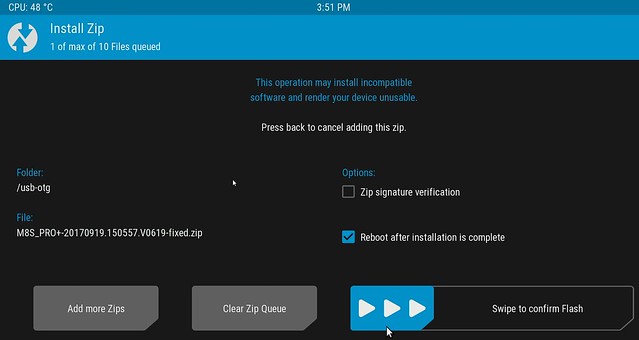
L’application vous demande de confirmez votre choix en faisant glisser le petit élément bleu avec des flèches vers la droite. Vous pouvez également cocher l’option « Reboot » pour redémarrer la TV-Box à la fin de l’opération. Vous reviendrez à l’interface d’origine… Mais attention, vous perdrez tous les éléments de votre Mecool M8S Pro Plus : Programmes installés et téléchargements effectués.
[affcoups id= »58598″]
| 2,5€ par mois | 5€ par mois | 10€ par mois | Le montant de votre choix |





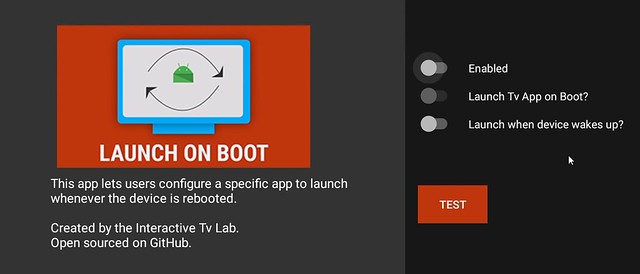
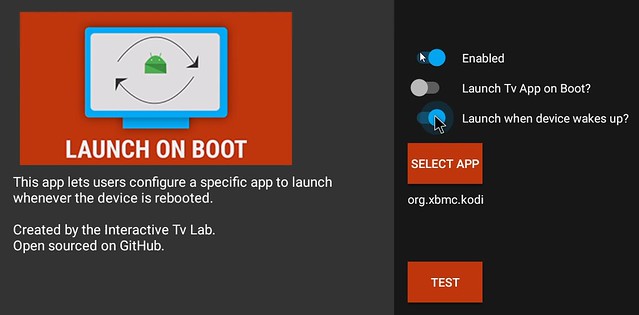
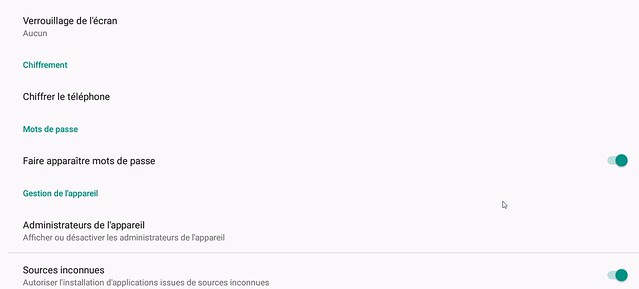
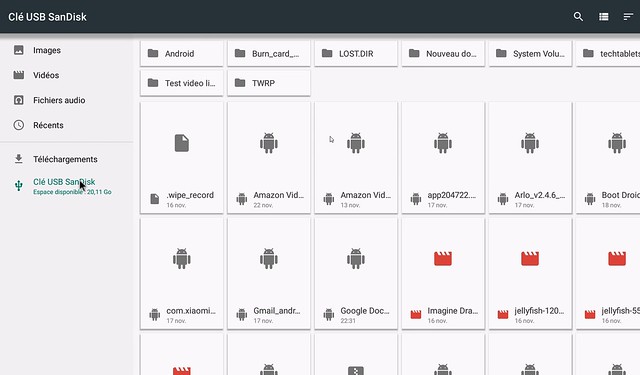
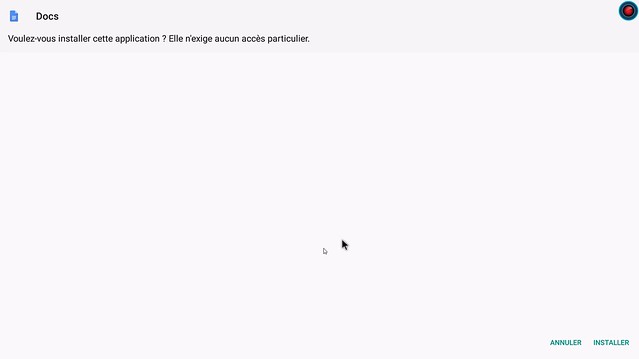
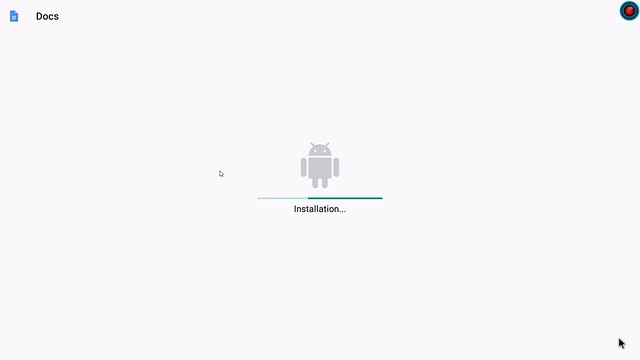
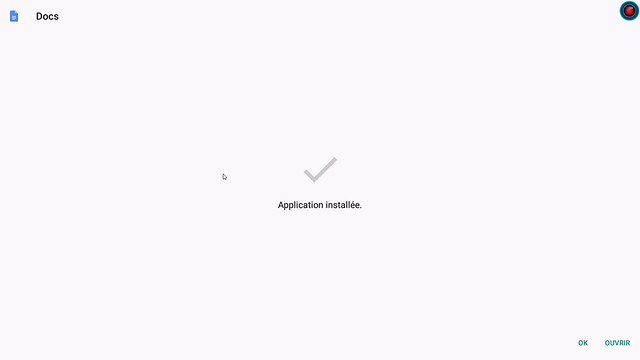
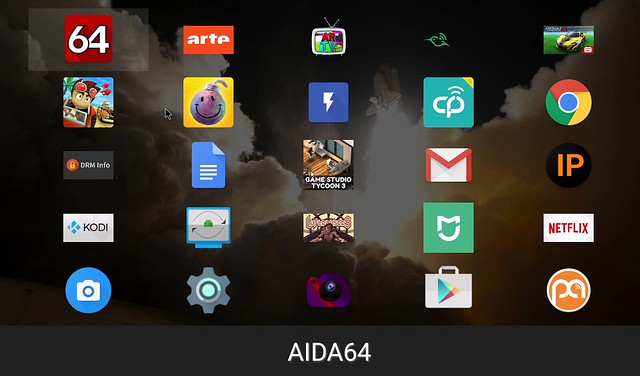

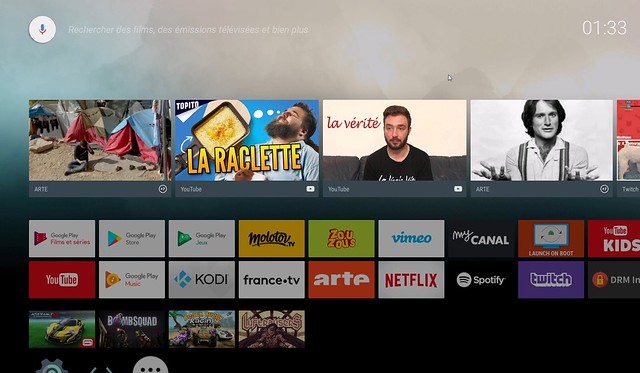
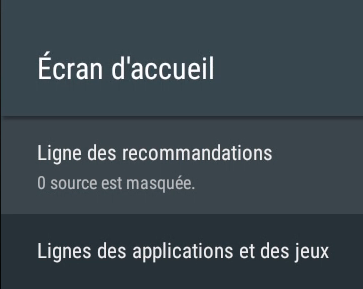
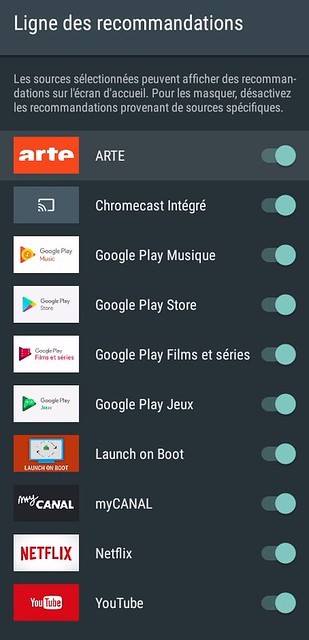
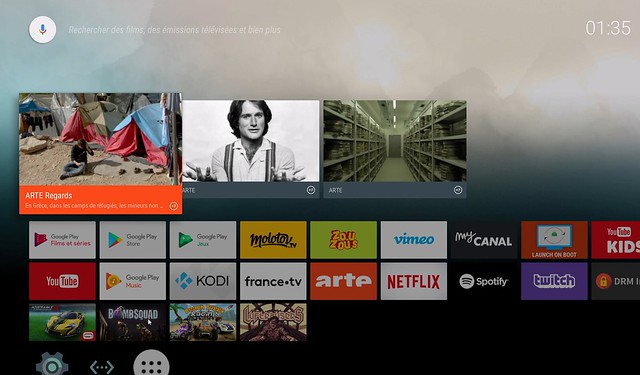


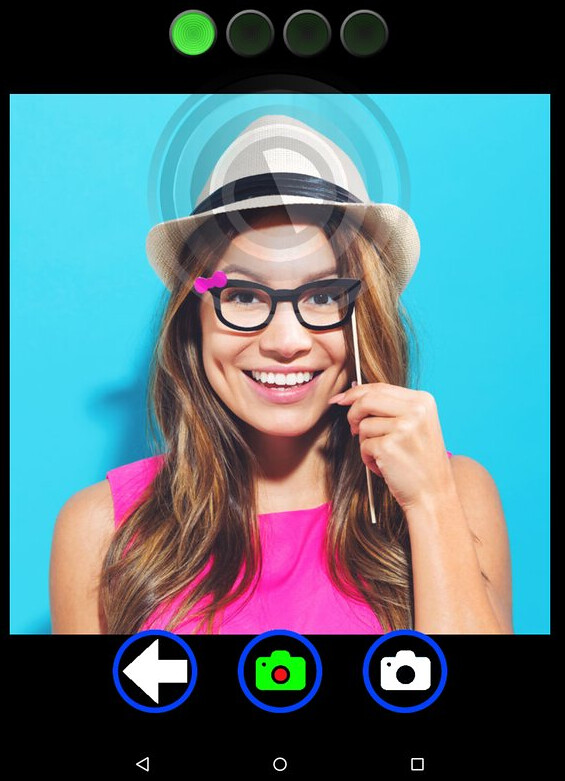
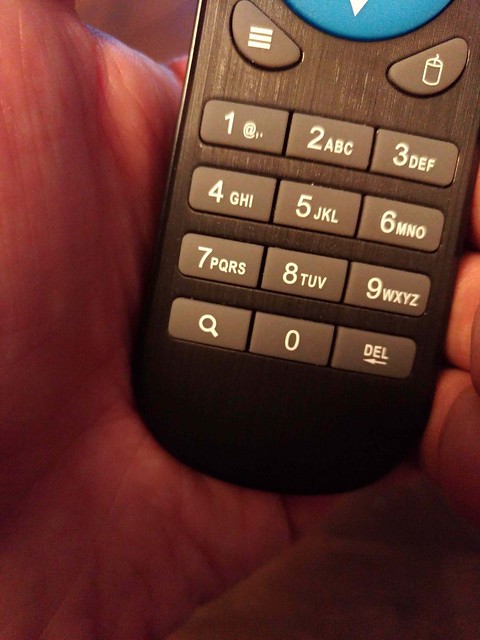

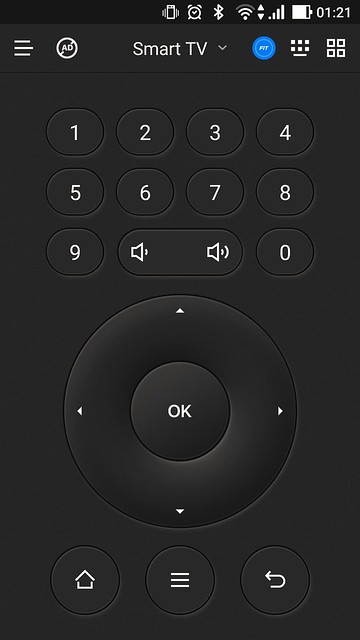
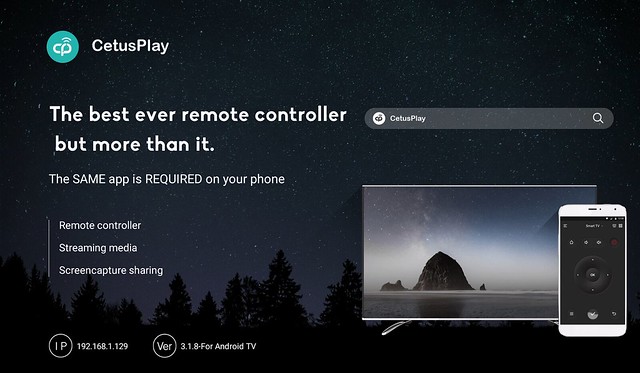

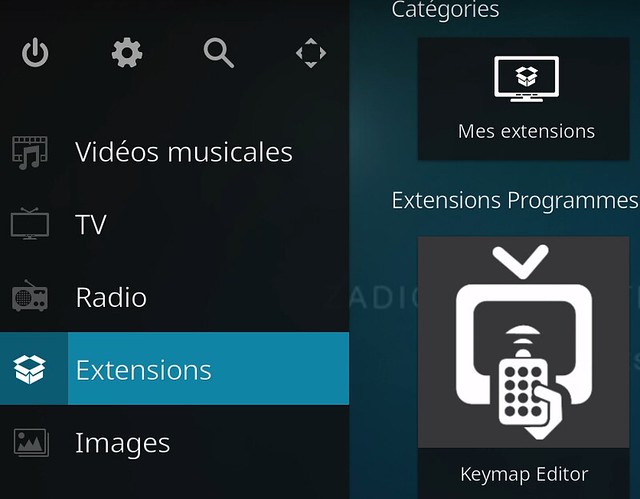
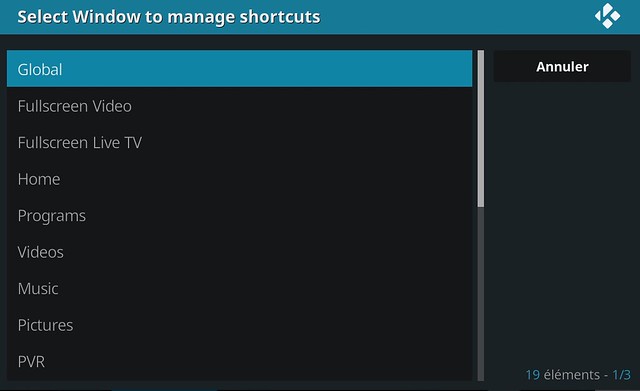
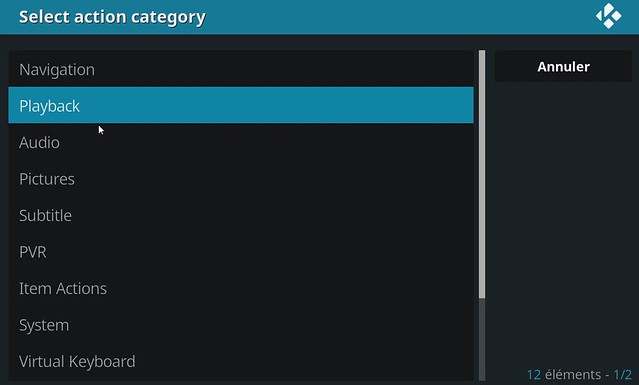
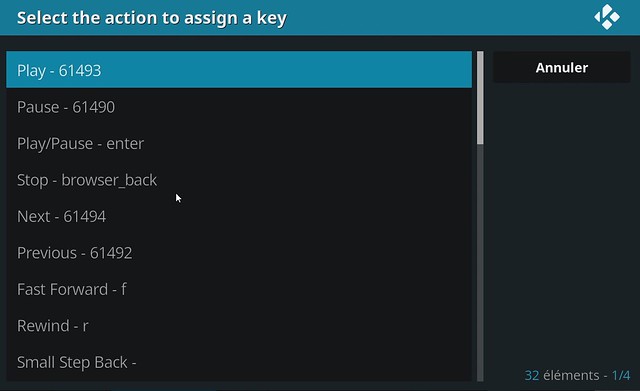
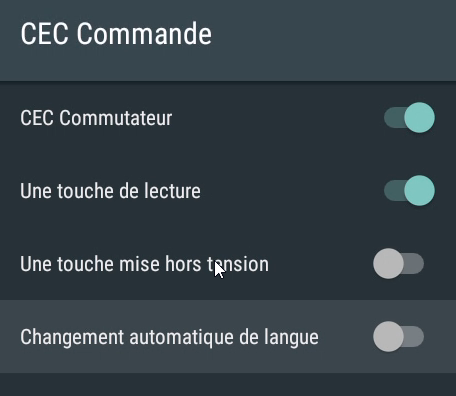
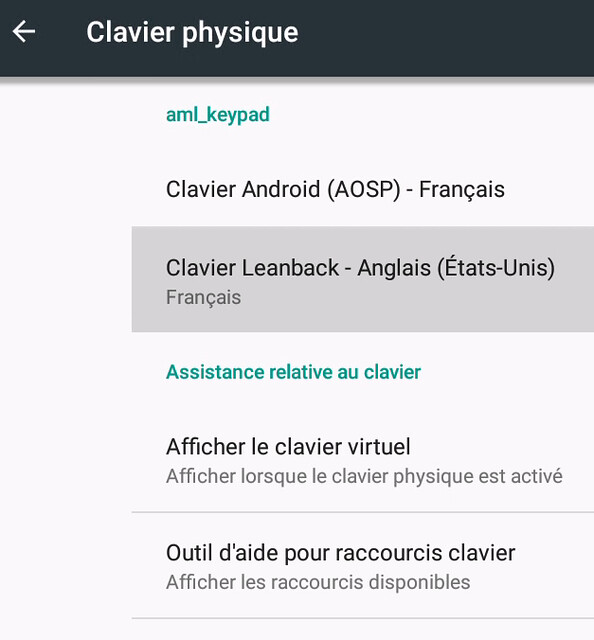
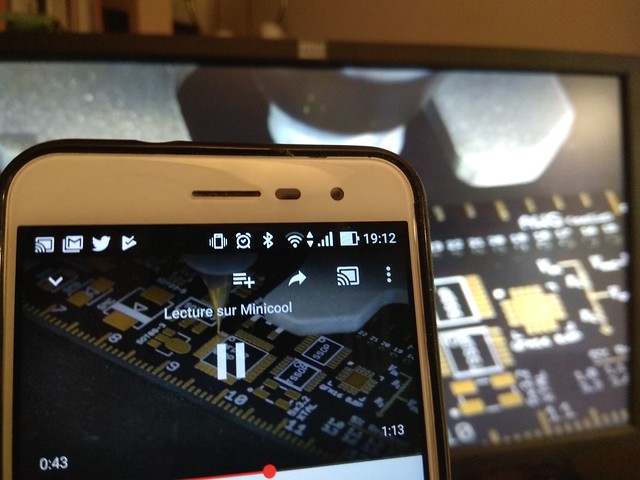
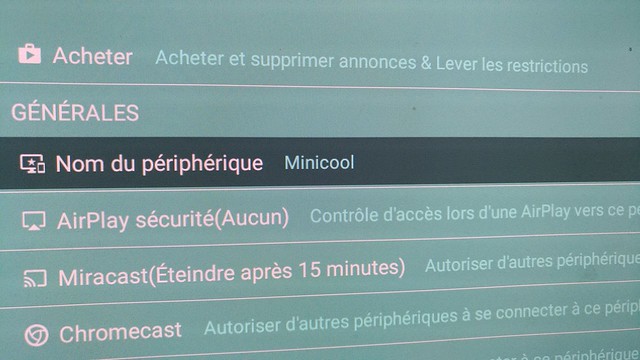
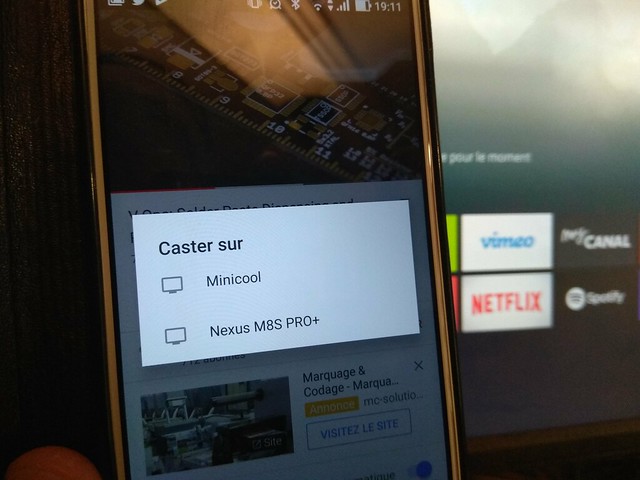
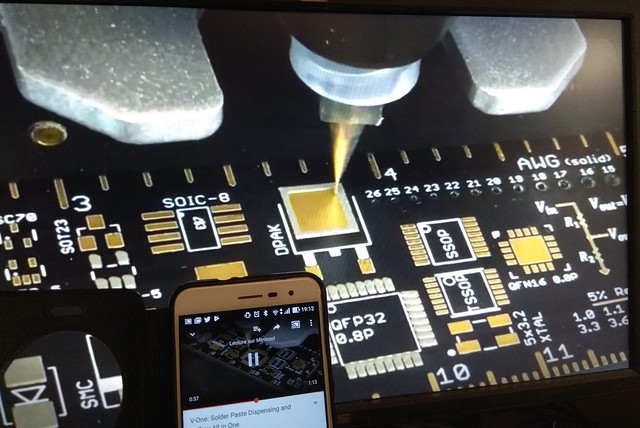
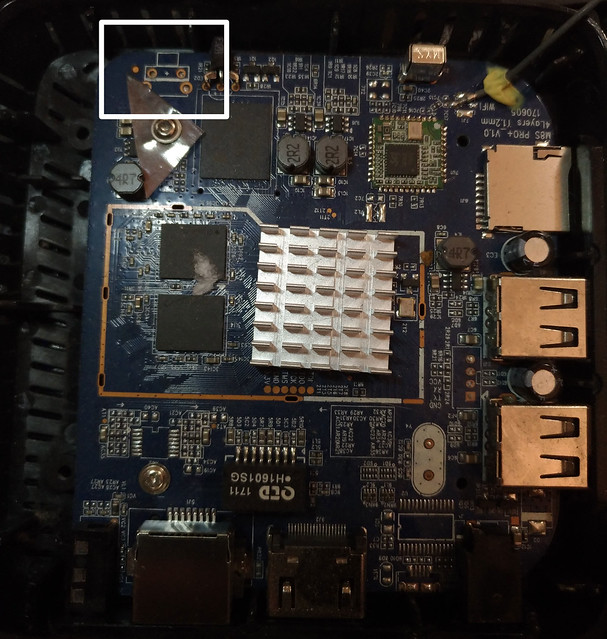

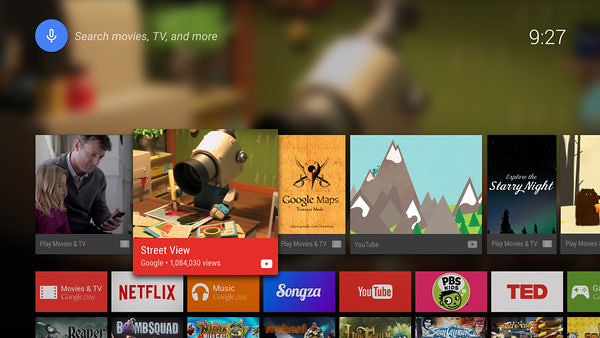
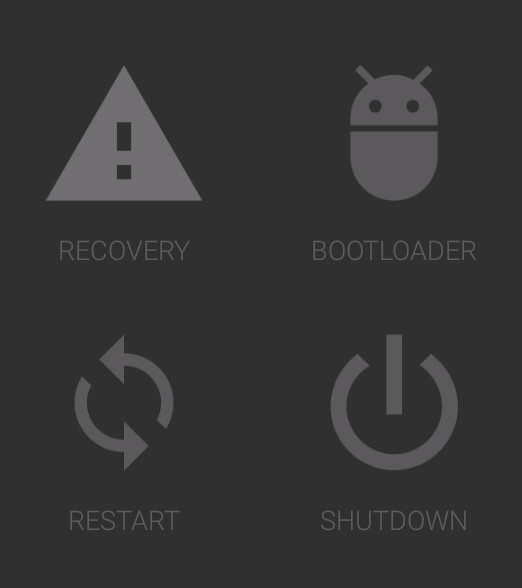
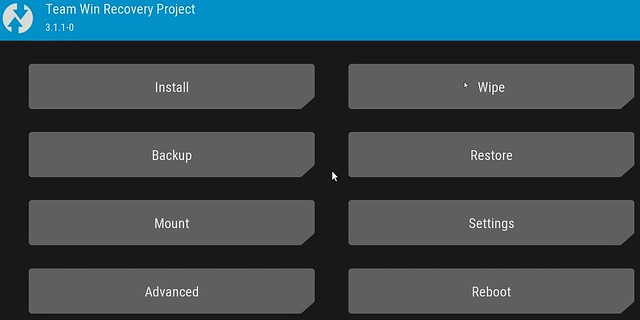
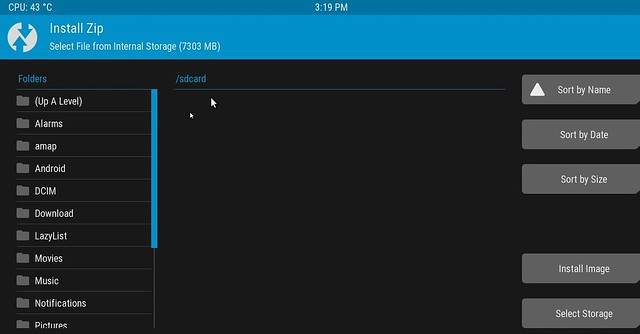
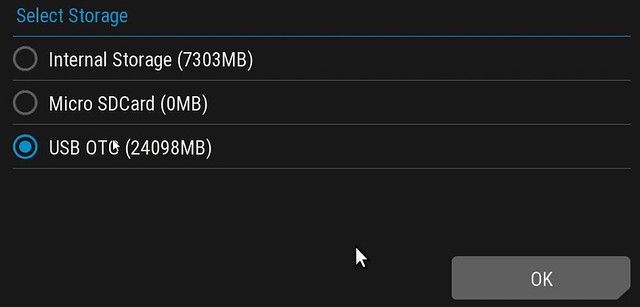
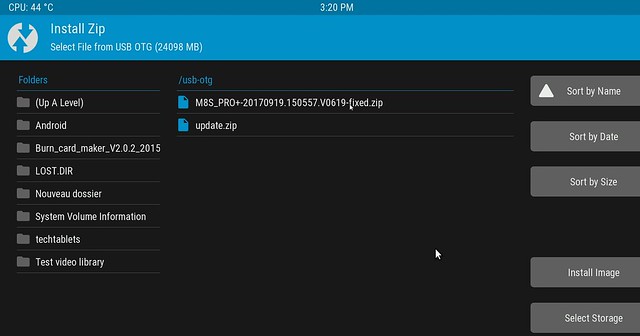
















Merci pour les astuces android tv ! À noté que tv app repo permet même de rajouter des apps sideloadé dans la ligne jeu du leanback, dans advanced.
Y’a moyen de mettre un hub usb sur cette machine ? J’ai 3 hdd externes à brancher, ça va être un peu compliqué peut être non ?
Faire de liptv c possible ?
Quelle est la différence avec la Mecool M8S PRO » L » ?
Alors, il a deux trucs #10, ce qui porte le total à 13, et non 11 comme annoncé :-)
Je me réponds à moi-même Le S905x vs S912, mais en 3D si ce dernier semble être sur le papier plus véloce à l’usage pas vraiment de différence. Il existe aussi la version la M8S Pro qui rajoute la DDR4 mais on perd Netflix en HD et Youtube en 4K. Pas très clair leur gamme.
@Tonton y’a pas de raison que ça ne fonctionne pas, mais vu ton usage je recommande vivement un hub alimenté (et n’oublie pas de le prendre en USB 3) !
@lc_lol:
Oui, je pensais effectivement à prendre un hub alimenté, c’est plus au niveau de la détection des disques sous android que je me posais la question ^^
Super article qui m’a l’air bien complet.
Je commence seulement à m’intéresser à ce genre de box, j’aurais donc plusieurs questions :
– J’ai vu que Xiaomi avait aussi sa box android TV, quelle différence avec la mecool ?
– Qu’utilisez-vous comme appli iptv ou abonnement iptv ? J’imagine que l’intérêt de ce genre de box, c’est de pouvoir avoir les chaines Netflix, Bein ou Canal…
Merci pour vos retours.
Chez certaine box . Le bouton reset est à l’intérieur de la prise jack . Mais je pense que tu le sais déjà non ?
Merci Pierre. Il faudrait préciser aussi que pour certaines APK installées (je pense à mycanal), il faut empecher les MAJ auto au risque de remettre une version foireuse.
Je ne trouve pas de version de skype pour android TV, il faut faire un sideload de la version classique? peut on utiliser skype avec la télécommande?
Excellent article, j’espère que cela donnera encore plus de popularité à Minimachines !
Il y a encore tellement de gens qui posent des questions sur les box TV et hésitent à franchir le pas.
Excellentes astuces, je vais même m’en servir pour optimiser ma Shield TV!
Merci Pierre
Retroarch marche bien maintenant, du moins c’est plus simple maintenant sur Android que quand j’avais testé sur Windows il y a quelques mois/années.
Pour anecdote .J’ai acheté une tv box android de ce type mais autre marque car elle était moins chère que la freeboix mini 4k .
Puis dernièrement free l’a faite pour ses abonnés gratos ( façon de parler … ) donc je l’ai prise .Je n’ai eu que des soucis , la seconde semaine ( il y a 2/3 jours ) j’ai du leur réclamer un échange de télécommande car elle était déjà morte .
Je leur alors parlé de ce type de machine (qui fonctionne beaucoup mieux et prend moins de place ) dont vous parlez et …SURPRISSSEEE ! ( pour l’entreprise de Xavier NIEL qui est réputé pour être un hacker … ) Personne ne connaissait chez eux ce genre d’engin.
Je suis tombé des nus en apprenant ça .
Je ne sais ce qu’ils apprennent dans l’école de X.NIEL , j’ai remarqué qu’ils étaient à fond sur apple .Bref c’est pas pas des hackers ( bidouilleurs en français ) , ils ne sont pas très curieux leurs développeurs .
Ah ! J’oubliais merci pour le tuto ;)
bonsoir a tous, je suis SVP à la recherche d’un explorateur de fichier qui tourne sur ADT et qui saurait gérer le nfs pour accéder à mon NAS et ma Freebox, merci.
J’ai essayé Cetus Play surtout pour le fait d’utiliser le clavier, malheureusement cela crashe très souvent lors des saisies. Vous avez le même souci ?
@curu
Essaye « remote link » :
https://play.google.com/store/apps/details?id=com.asus.remotelink.full&hl=fr
commandé le 14…et toujours pas reçu..je désespère !!
les chinois m’avaient habitué a mieux !! mon xiaomi était arrivé en a peine 10 jours :(
et mes geekeries pareil en général !!
si je regarde le tracking….(traduit du chinois)..le colis se ballade pas mal !!
2017-11-16Dépôt collecte paye dorigine CHINE (REP. POP) (CN)
2017-11-16 10:02:12 [Centre d’admission du district de Chongqing Nan’an] a été reçu
2017-11-17 15:02:19 [Centre d’admission du district de Chongqing Nan’an] a été fermé les cheveux
2017-11-17 17:42:19 A quitté [centre d’admission du district de Chongqing Nan’an], le prochain centre de traitement de la station
2017-11-18 10:45:03 【Chongqing】 A été ouvert à l’exportation
2017-11-18 14:42:38 【centre de traitement de Chongqing】 a été exporté joint droit
2017-11-22 09:25:56 A quitté 【Gare centrale du village de Chongqing Tuanjie, Centre de traitement de la Chine】
2017-11-25 01:26:05 Ont atteint le pays de destination
2017-11-26 11:27:19 Ont atteint le pays de destination
2017-11-27 17:27:11 A quitté [Dostyk, Kazakhstan centre de traitement]
2017-11-30 19:26:51 A quitté [Iletsk, Russie centre de traitement]
2017-12-03 03:28:04 A quitté [Smolensk, Russie centre de traitement]
2017-12-04 01:55:00 Ont atteint le pays de destination
@CerfVolant: Bah quoi, commandé le 14 et expédié le 16 les expéditeurs ont bien fait leur boulot non ^^ ?
Le firmware d’origine n’a pas le support pour le Bluetooth. Qu’en est-il du firmware AndroidTV ?
J’ai une manette PS4 qui traîne, ça pourrait être chouette de pouvoir l’utiliser.
D’ailleurs est-ce qu’ y a des jeux vraiment utilisables ?
@Pierre tu cites Asphalt. Est-ce que c’est vraiment fluide ?
@Warp: Aucune idée, la machine n’ayant pas de Bluetooth il faut recourir à un dongle mais j’en ai pas sous la main.
@Pierre Lecourt:
Magendaz le développeur du firmware n’ayant pas les sources du kernel ne peut pas intégrer des drivers bluetooth. De plus la fonction bluetooth n’est pas présente dans les menu (de mémoire).
Pierre tu as oublié un truc intégré directement d’origine.
À savoir qu’un double-clic sur le bouton Home de la télécommande servira à naviguer entre les applis ouvertes en fond et à les tuer.
En effet je parle de l’utilisation d’un dongle, j’ai oublié de le préciser.
Je suis passé sous Android TV, sans savoir que le Chromecast ne fonctionnait pas complètement sous cet OS.
Pour ceux qui n’ont pas encore flashé, pouvez-vous me dire si le Chromecast fonctionne parfaitement sous Android tout court ?
C’est pour l’utiliser avec ma Google Home.
Sinon j’ai aussi acheté une Shield, et je dois dire que c’est une super machine. Après le prix n’est pas (du tout) le même :D
Merci Pierre pour tout. Non seulement tu nous trouves des bons plans mais en plus tu assures le suivi, c’est super cool.
du coup, je vais aller me prendre un p’tit kf
@Pierre Lecourt:
Je teste tout à l’heure avec ma @C170 et te fait un retour.
@prob:
Cela ne marche qu’avec le Wifi apparemment, du moins l’appli ne détecte pas la box si celle-ci est en ethernet sur le même réseau.
Excellent article, j’ai hâte de la recevoir pour tester tout ça !
Bonjour à tous
Le topic sur le forum est ouvert afin d’apporter un soutien technique aux “vrais” problèmes rencontrés par les utilisateurs de la Mecool (hors modèles défaillants au niveau de la puce mémoire)
http://forum.minimachines.net/showthread.php?tid=1095
Vraiment dommage, j’ai testé android tv. Pas convaincu pour mon utilisation j’ai remis le système d’origine. Malheureusement ce n’est pas exactement le même :( :(
Genre de base il y’avait un programme qui s’appelait « stbEmu pro ». Il n’y ai plus par défaut..Et je l’utilisais.
Donc attention !
Pierre Lecourt, mais pas pour ses articles ^^
@Vincent: Tu peux essayer cette image : http://freaktab.com/forum/tv-player-support/amlogic-based-tv-players/s905x/others-aml-s905x/firmware-roms-tools-bx/673616-firmware-stock-ota-img-update-fix-mecool-m8s-pro-plus-android-7-1-1-amlogic-s905x-2gb-16gb/page2
Une excellente affaire cette petite box !
Encore merci Pierre pour cette découverte.
Depuis la mise à jour du 10 décembre, on peut aussi utiliser l’application ‘Android TV Remote Control’ sur le Play Store comme télécommande.
Ce n’est pas un modèle de fonctionnalité, mais la commande vocale fonctionne et peut donc remplacer le clavier. :-)
Reçu ce jour et mise en place. J’ai configuré ma télécommande harmony one en bidouillant un peu pour les touches pause, play, stop ^^
J’attends la 2e pour la cambre
@pierre,
Tout d’abord, merci.
Ensuite, à quand l’article sur les télécomandes ?
Bonjour, bien réceptionné, passage à Android TV dans la foulée => tout semble fonctionner à part quelques bugs mineurs au 1ier lancement (mélange chinois Français sur l’interface, wifi instable) puis constat problématique ChromesCast non fonctionnelle et absence de Micro dans la télécommande. Cette dernière a-t’elle à la base un Micro? à quoi sert le p’tit trou près du bouton Marche?
Bilan de mes tests
– Qualité image un peu sombre (je compare par rapport à la Xiaomi MI Box) mais réajustement depuis le téléviseur.
– Motolov, Youtube, Canalsat, NetFlix = Image de très bonne qualité. Bizarrement lors des 1iers tests, la qualité n’était pas au rendez-vous. J’ignore s’il y a un facteur améliorant mais aujourd’hui j’ai une impression de qualité HD. Je sais que pour palier au problème d’interface du chinois je suis allé dans le recovery via un utilitaire de reboot pour faire un Wipe/cache.
-Kodi = conforme à mes attentes
-ChromeCast: Bien que visible depuis mes périphériques (Smartphone, tablette) mais connexion impossible. Suite install d’une appli sur le Playstore via la recherche du mot « Cast » , j’ai pu créer une nouvelle borne Chromescast (même nom que le précédent mais avec le radical » AS » devant ) et là la connexion s’établie sans problème depuis mon Sony Z3 et ma tablette.
Voilà mon retour d’expérience.
Merci Pierre pour ce bon plan
Quelle est l’aapli que tu as installé?
Merci
Bonjour, pouvez vous me dire si un HD externe autoalimenté fera l’affaire dessus svp ? ou si il faut le brancher sur 2 ports usb ?
Merci
Pour ma part un disque 2.5″ alimenté par la box fonctionne parfaitement avec Kodi.
Un grand merci à Roger pour cette bonne solution et à Pierre pour l’avoir relayée à nouveau, j’avais lâché l’affaire!
Je commence d’abord par joindre mes remerciements à ceux – déjà nombreux – que Pierre a reçu pour ce vrai bon plan. Box commandée, reçue, installée, passée sous android TV, avec Spotify, Plex et Molotov. Tout marche nickel. Evidemment, la sortie son analogique est mauvaise, très mauvaise : souffle, grésillements, etc. Je pense donc à l’achat d’un DAC, et c’est là que mes interrogations commencent : on trouve sur le net des petits DAC à prix bradé car limités à 16 bit/48 khz ( ex : https://www.son-video.com/article/dac-audio-usb/tangent/booster-dac1#BVRRWidgetID ). Or il me semble avoir lu qu’Android sous-échantillonne systématiquement à cette valeur. Il n’est donc pas nécessaire d’utiliser un DAC qui accepte des valeurs supérieures. Ou si ?
@LeVince: Si tu cherches de la stéréo : http://boutique.minimachines.net/boutique/mini-dac-usb-pcm2704-une-interface-audio-analogique-numerique 5.5€ et parfaitement fonctionnel !
Merci beaucoup Pierre pour ce bon plan et tes conseils précieux.
@Roger:
Hello Roger, quelle appli as tu chopé? j’ai deux vieille clé android MK808B et MK802 III me demande si pas moyen de les mettre en pseudo chromecast ^^, histoire de les récycler
merci
@Roger : J’ai installé Molotov depuis APKPure.com sur la box que j’ai réceptionné ce matin, après y avoir installé le dernier firmware disponible sur le site de FreakTab (ndlr : http://freaktab.com/forum/tv-player-support/amlogic-based-tv-players/s905x/others-aml-s905x/firmware-roms-tools-bx/659305-rom-mecool-m8s-pro-tvstock-nexus-rom-android-tv-7-1). Or, bien que Molotov se soit installé sans soucis, il démarre puis plante … Comment as-tu procédé pour réaliser l’installation de Molotov chez toi ?
Merci par avance pour ta réponse :-)
Bon, je me réponds à moi-même… La box fonctionne très bien avec un dac Fiio K1, aussi bien avec Spotify qu’avec Plex. La qualité sonore est même … étonnante.
Allez, prochaine étape : arriver à streamer des jeux à partir de mon pc grâce au client Steam. Ne tremble pas, petite Mecool, tu peux le faire !